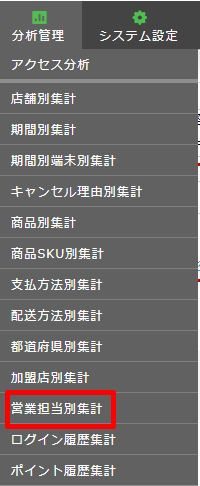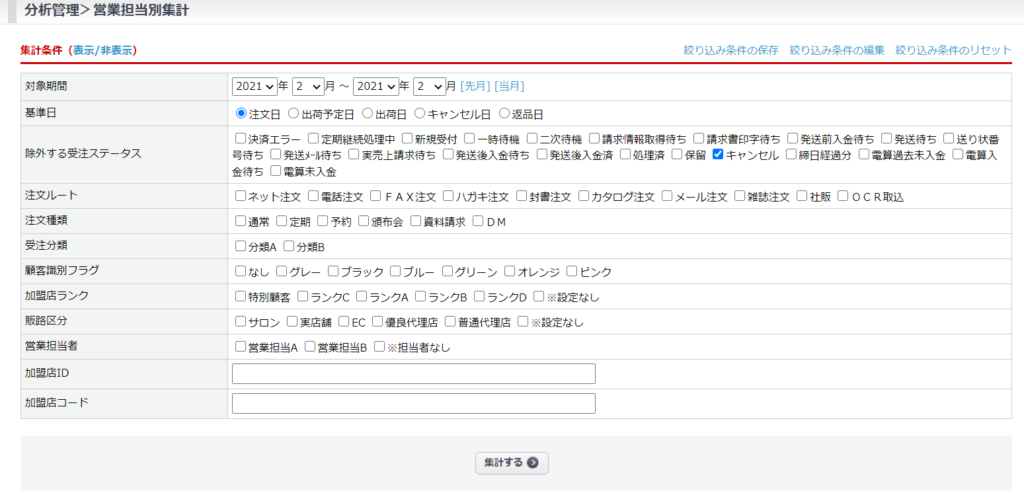ページ内コンテンツ
概要
受注毎、見積毎、加盟店毎に営業担当者を設定して管理することができます。
※営業担当者が設定されている加盟店の注文時、営業担当者がセットされた状態で受注データが作成されます。
事前準備
加盟店と紐づけるための「営業担当者」が必要です。
<システム設定>メンバー管理>より登録・編集画面を開き、[営業担当者]にチェックを入れます。
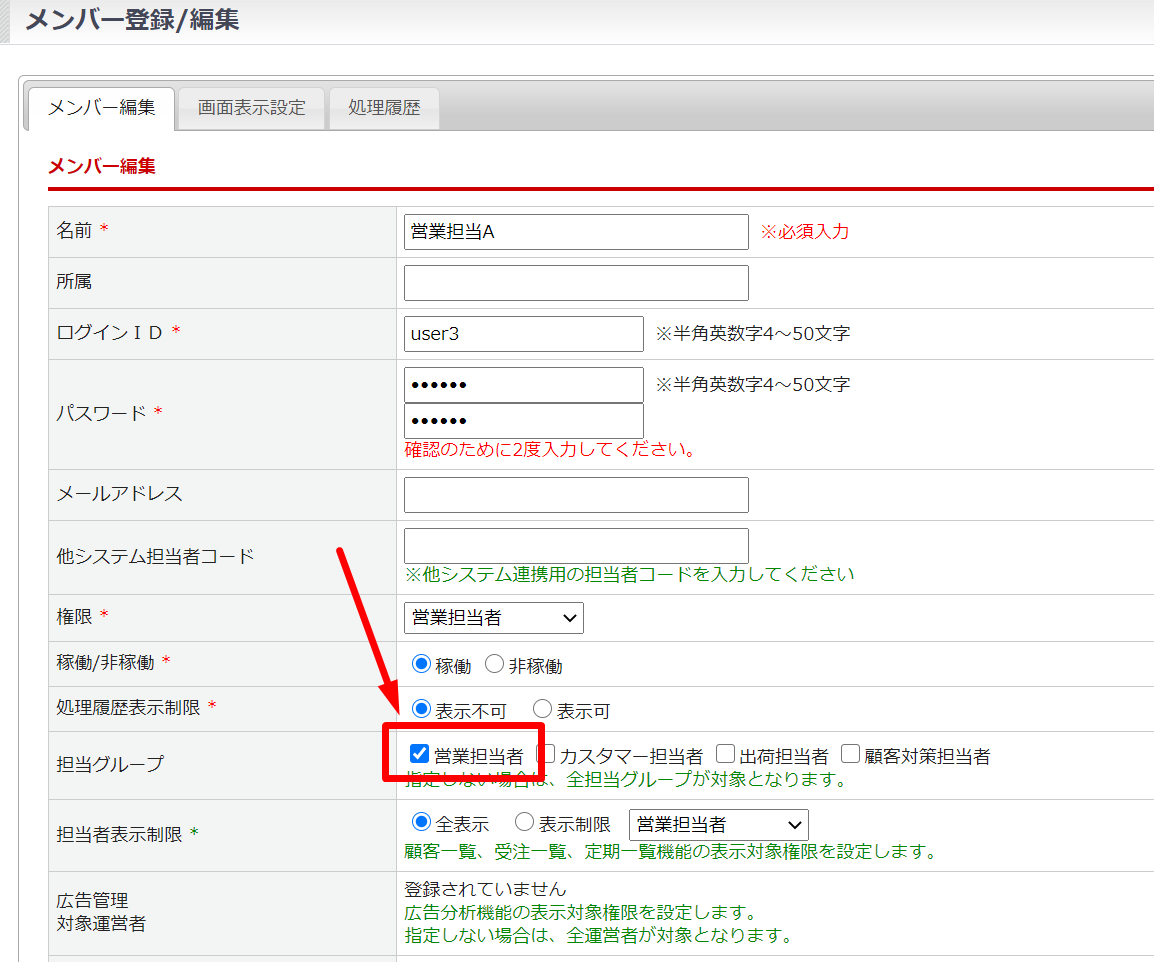
受注/見積画面への一括設定
受注または見積一覧画面の一括更新パネルを使用し、「営業担当者」を一括で設定します。
まずは、対象の受注(見積)にチェックを入れます。
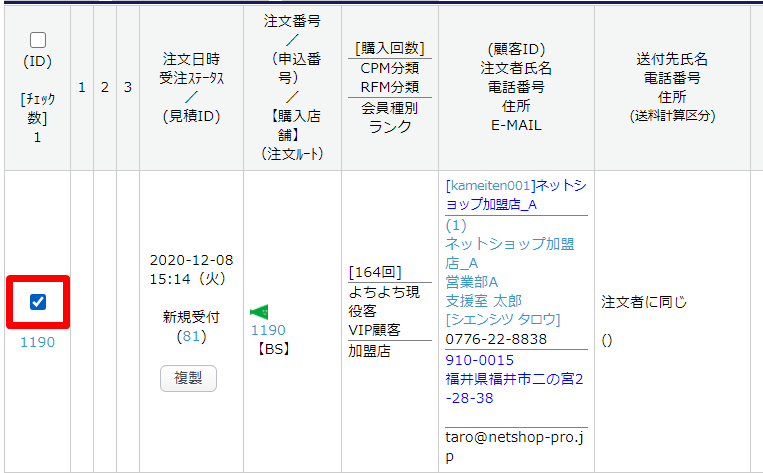
一括更新パネル[受注情報]タブ、または[見積情報]タブ内の「営業担当者」にチェックを入れます。
また、隣のプルダウンリストより、設定したい営業担当者を選択してください。
※プルダウン内で「*担当者未設定」を選択して一括更新した場合、対象受注(見積)の営業担当者がクリア(解除)されます
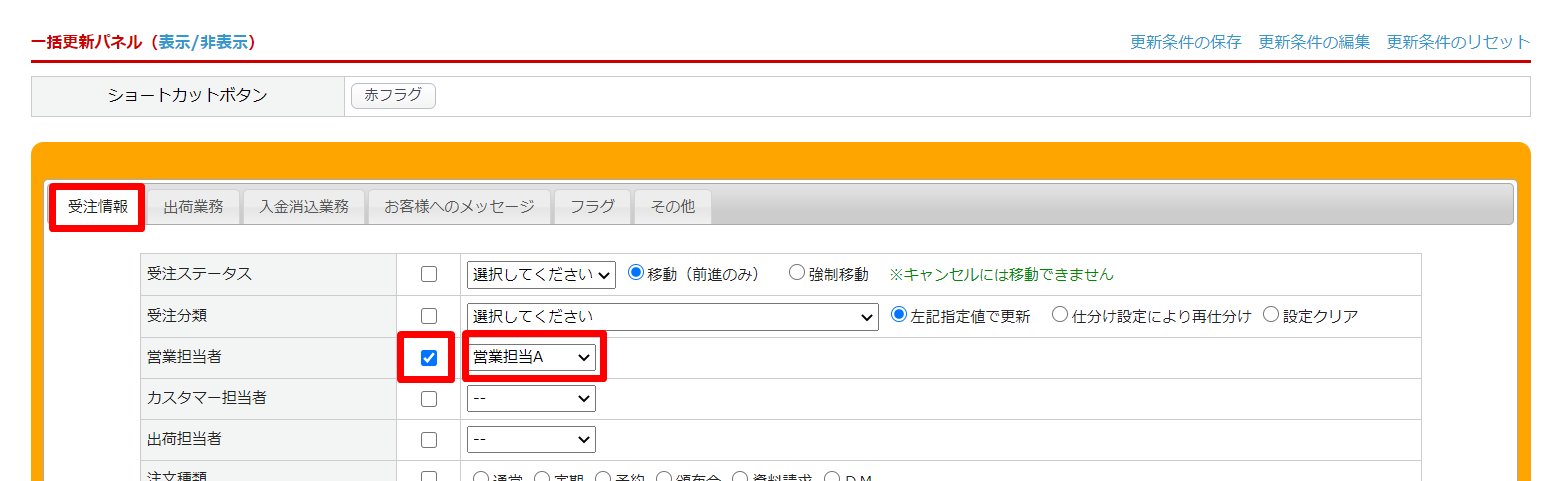
[一覧のチェックした項目]にチェックを入れ この内容で登録するをクリックします。
更新後は、受注(見積)登録画面をご確認ください。
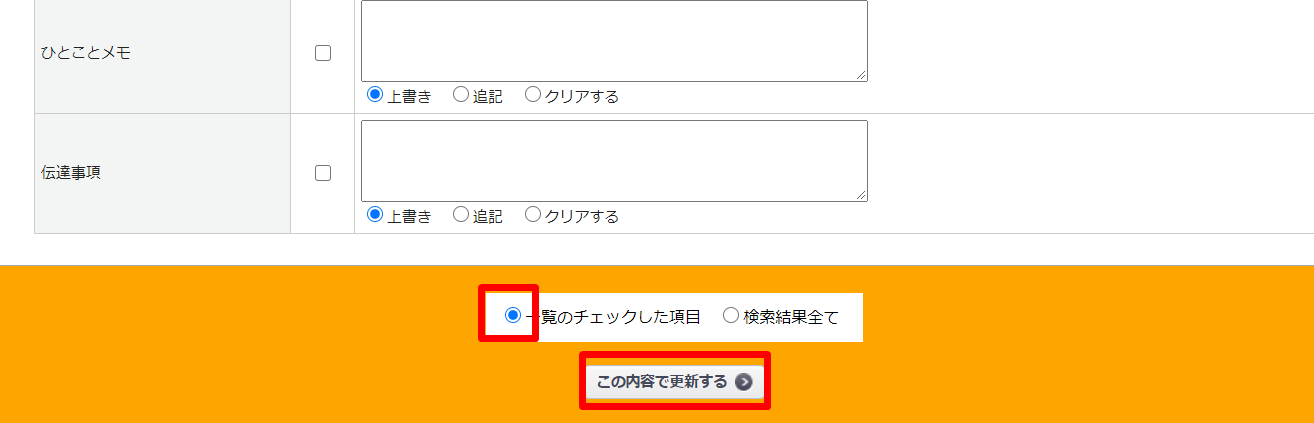
受注/見積画面への手動設定
該当受注(見積)の登録画面を開き、「■営業担当者」欄のプルダウンより担当者を選択後、【この内容で登録する】をクリックしてください。
管理画面からの受注登録時に、自動で営業担当者をセットしておくには、基本設定>管理システム設定>画面表示設定>初回担当者設定を「有り」にしておく必要があります。
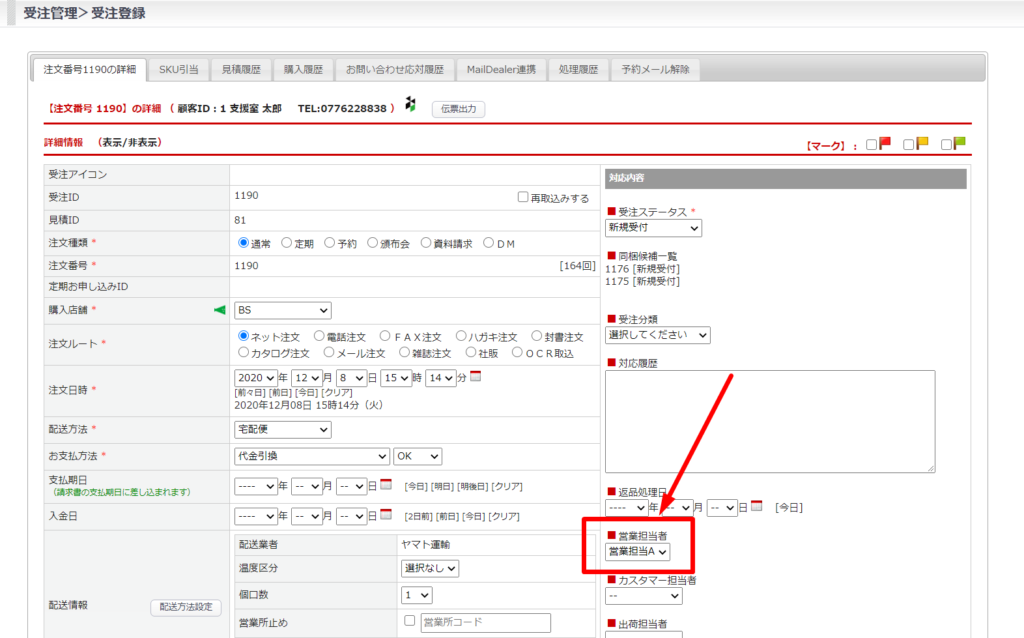
受注連携時の営業担当者設定
【設定画面】
見積>見積一覧>伝票出力・CSV出力パネル>「受注連動」タブ
受注連動により作成される受注データの営業担当者を選択できます。
各見積データに既に営業担当者が設定されている場合はその営業担当者を優先します。
(営業担当者が上書きされることはありません。)
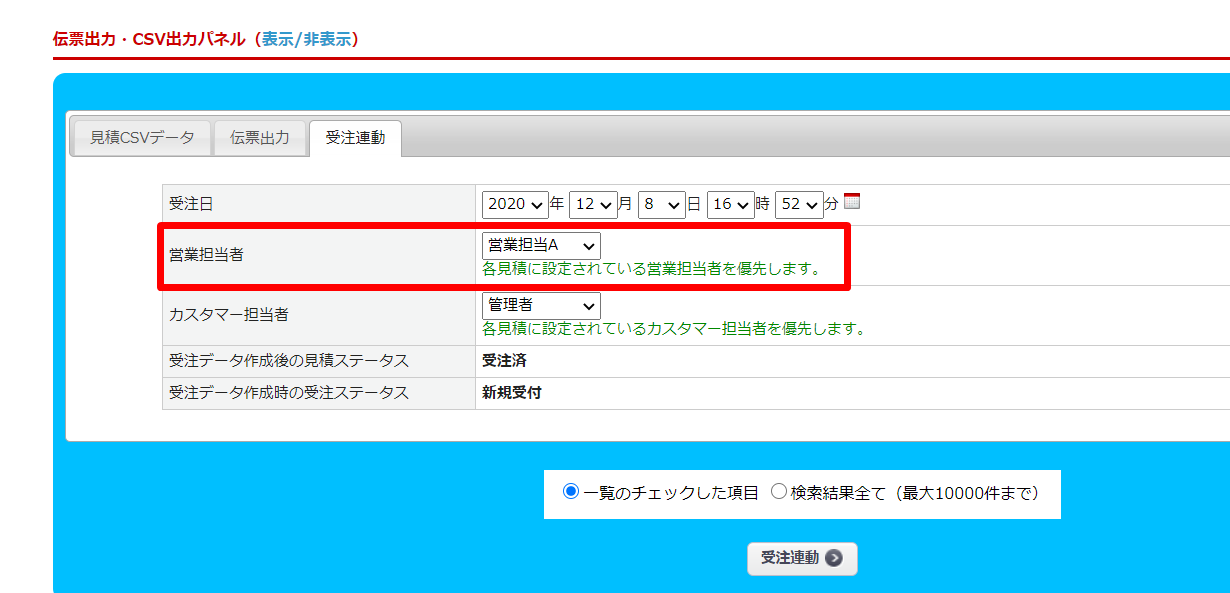
加盟店情報への手動設定
設定する加盟店の加盟店登録画面「得意先情報」タブを開き、「社内管理情報>営業担当者」欄のプルダウンより担当者を選択後、 この内容で登録するをクリックしてください。
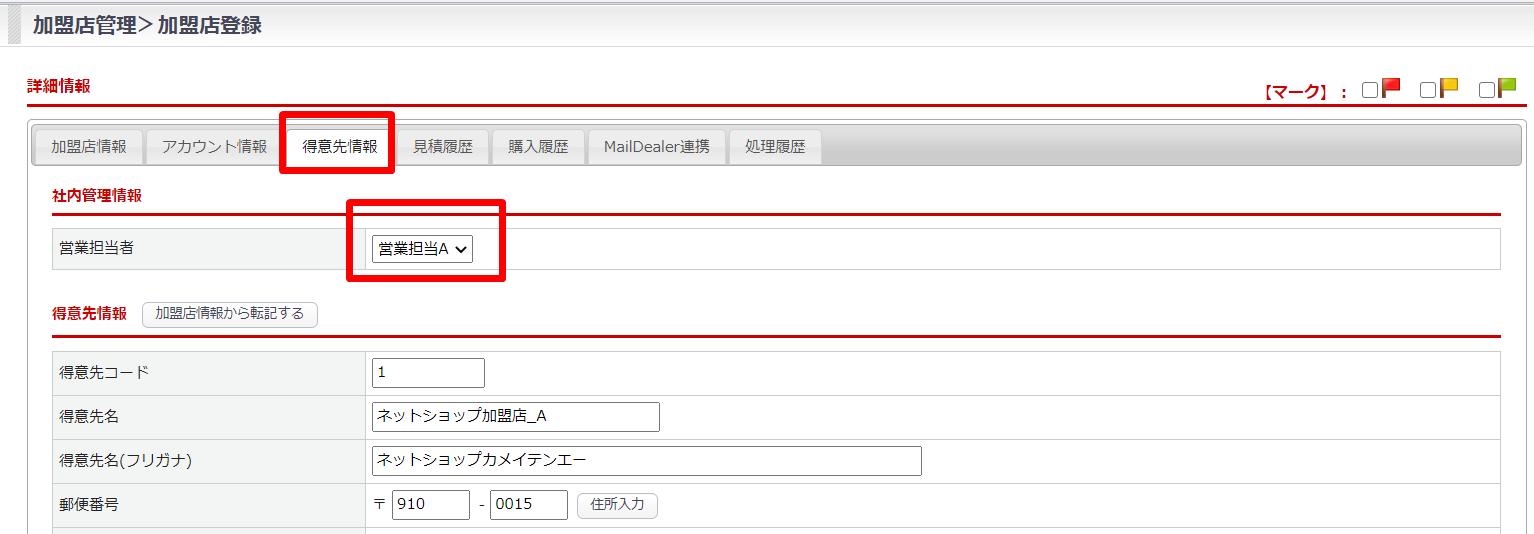
- 営業担当者が設定されている加盟店の注文時、営業担当者がセットされた状態で受注データが作成されます。
- 営業担当者が設定されている加盟店のカート画面からの見積作成時には、見積データに営業担当者はセットされません。
※MYページ>見積履歴からの注文時に作成される受注データに営業担当者がセットされます。
営業担当者を条件に絞り込む
受注を絞り込む
受注 > 受注一覧 >絞り込みパネル>「加盟店検索」タブ>「営業担当者」欄 にて、 営業担当者を条件に受注を絞り込むことができます。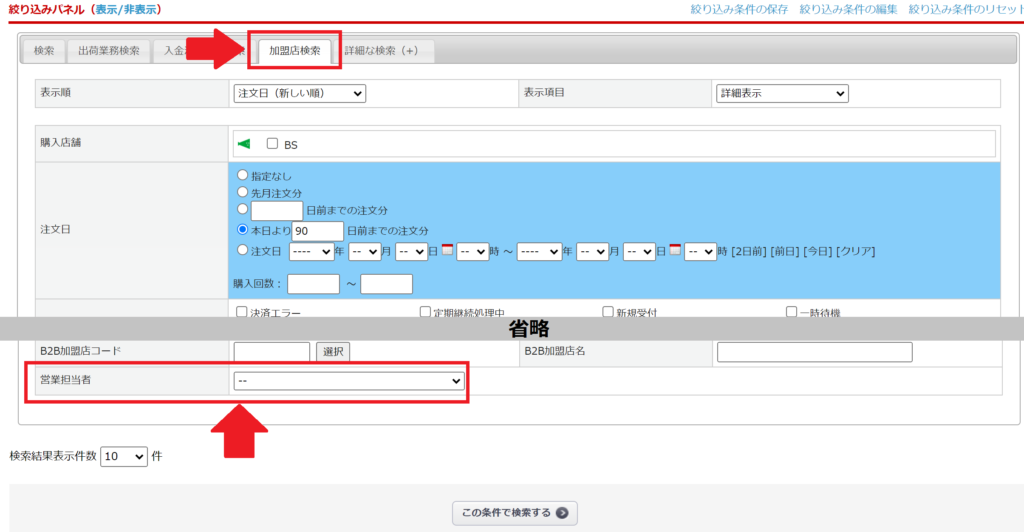
なお、システム設定> メンバー管理 で表示制限をすると、
該当の担当者情報が登録された受注のみ、閲覧可能になります。
担当者登録のないものや、他のメンバーが登録されている受注は閲覧できません。
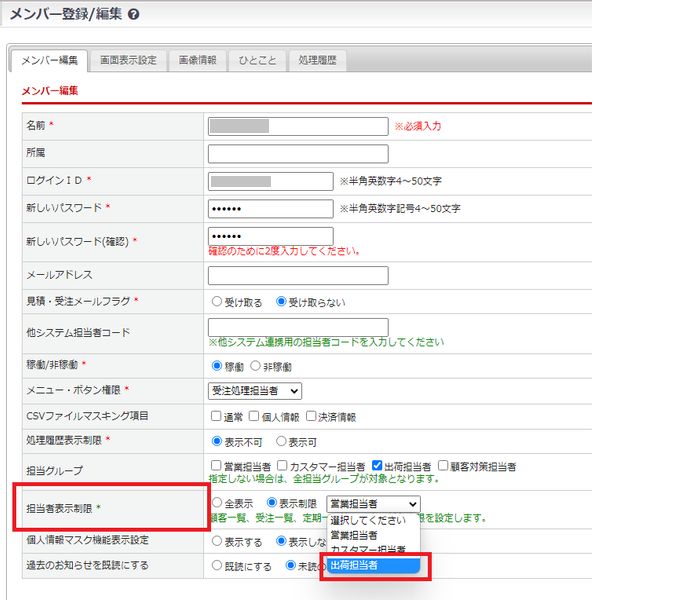
加盟店を絞り込む
加盟店>加盟店一覧 の検索条件設定にて営業担当者を条件に加盟店を絞り込むことができます。
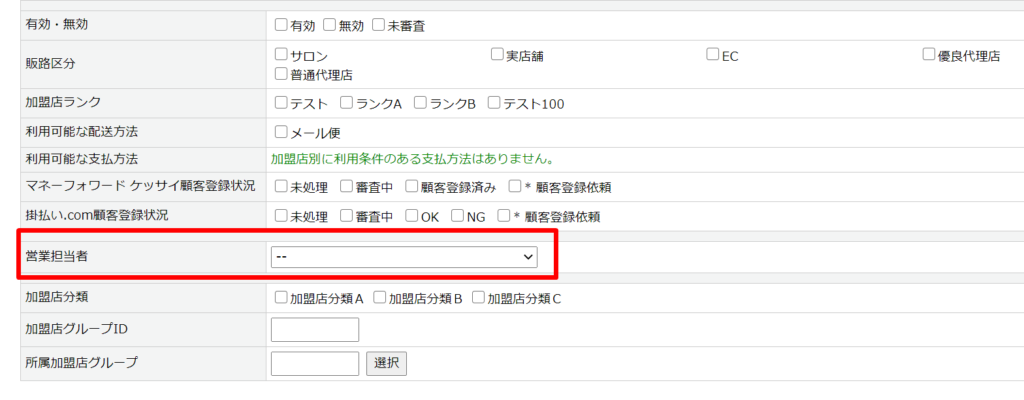
営業担当別集計を確認する
営業担当者ライセンスを導入すると、
分析管理>営業担当別集計 にて営業担当者別の売上集計を確認することが可能となります。
詳細はこちらをご覧ください。